聯絡人卡不適用於 FaceTime:10 個最佳修復方法
6分鐘讀
發表於

您的 iPhone、iPad 或 Mac 上是否收到「聯絡人卡無法用於 Facetime」錯誤?請繼續閱讀,了解解決這個惱人問題的行之有效的解決方案。
為什麼聯絡人卡無法用於 FaceTime?
如果聯絡人卡片無法用於 FaceTime,可能是因為:
- 您嘗試聯絡的人已不再使用該應用程式。
- 收件人可能已封鎖您。
- 該服務可能暫時無法使用。您可以從 Apple 系統狀態門戶.
有時,當您透過 FaceTime 通話某人時,電話無法接通。相反,您會收到錯誤訊息,要求您選擇其他電話號碼或電子郵件地址。
如何修復聯絡人卡片無法用於 FaceTime 的問題
解決方案 01:確認聯絡人是否仍在 FaceTime 通話中
在嘗試實施任何修復之前,請聯絡該人並詢問他們是否仍在使用 FaceTime 或最近在此應用程式上接到其他人的電話。據您所知,他們可能只是轉向了 Android!
解決方案 02:您可能被阻止
由於詢問某人是否封鎖了您非常尷尬,因此您需要透過其他方式來驗證這一點。請家人或朋友在應用程式上封鎖您。
如果您收到相同的錯誤訊息,則該人可能已封鎖您。
解決方案 03:重新建立 FaceTime 聯絡人
- 打開 通訊錄 應用程序在你的iPhone上。
- 找到您無法使用 FaceTime 聯絡的聯絡人並選擇它。
- 點擊 編輯 按鈕。

- 向下滾動到底部並點擊 刪除聯繫人 選項。
- 現在,在你的 通訊錄 應用程序,點擊 + 圖標 再次添加它們。
- 請重新輸入 該人的所有聯絡資訊。
- 完成後,點擊 完成 看看是否能解決您的問題。

解決方案04:在電話號碼和電子郵件之間切換
適用於 iOS 和 iPadOS
- 打開 設定 應用程序在你的iPhone上。
- 點擊 FaceTime公司 應用程序。
- 轉到說的部分 您可以聯絡到...應該有電話號碼和電子郵件地址。
- 如果您選擇了電話號碼,請點選 電子郵件地址 來實現這一點。
- 如果您選擇了電子郵件地址,請點選 電話號碼.

- 大約需要 20 秒才能啟用該號碼作為 FaceTime 通話模式。只要確保 您的 iPhone 未處於飛航模式。
前往Mac
- 點擊 FaceTime公司 附近的選項 蘋果標誌 Mac 工具列.
- 選擇 偏好 or 設定 從上下文菜單。
- 如果選擇了電子郵件,請選取手機號碼的複選框,反之亦然。

解決方案 05:停用並重新啟用 FaceTime
適用於 iOS 和 iPadOS
- 在 iPhone 或 iPad 上,轉至 設定 應用程序。
- 向下滾動直到找到 FaceTime公司 並點擊它。
- 點擊 FaceTime 的切換按鈕.
- 稍等一下,該應用程式將被禁用。

- 現在,點擊 切換按鈕 再次啟用它。如果出現提示,請輸入您的 Apple ID。
對於macOS
- 打開 FaceTime公司 從應用程序 碼頭.
- 點選 macOS 工具列上的 FaceTime 選單。
- 點擊 關閉 FaceTime 選項。

- FaceTime 選單將會消失。
- 重複上述步驟,但這次選擇 開啟 FaceTime.

解決方案 06:退出 Apple Beta 計劃
如果您正在參加任何 Apple 測試版計劃,您可能會收到「聯絡人卡不適用於 Facetime」錯誤訊息。
適用於 iOS 和 iPadOS
- 點擊 iPhone 設定 並選擇 通用.
- 輕按 軟件更新.
- 選擇 測試版更新 在下一個屏幕上。
- 輕按 關閉 從退出 iOS Beta 的可用選項中。

對於macOS
- 造訪 系統設置 or 偏好 來自 蘋果標誌 Mac 工具列.
- 點擊 軟件更新 選項。
- 如果您看到 測試版更新 選項,點擊它並選擇 關閉.

- 點擊 完成 以保存配置。
解決方案 07:更新您的作業系統
適用於 iOS 和 iPadOS
- 點擊 設定 應用程序。
- 如果有任何軟體或作業系統更新可用,您將看到 可用軟體更新 在你的名字下。點擊那個。

- 點擊 現在更新 上的按鈕 軟件更新 屏幕上。
對於macOS
- 點擊 蘋果 徽標位於左上角。
- 選擇 系統偏好設定 or 設定.
- 在下一個對話框中,按一下 軟件更新 (齒輪圖示)。
- 命中的 現在升級 按鈕。

執行此操作後,FaceTime 還將自行更新並修復「聯絡人卡不可用」錯誤。
解決方案 08:卸載 FaceTime
- 轉到 設定 的 iPhone 並選擇 通用.
- 輕按 iPhone存儲 查看已安裝應用程式的清單。
- 嘗試找到faceTime。如果找不到,請點擊 顯示所有 在應用程式清單的末尾。
- 現在,點擊 FaceTime公司 並選擇 卸載應用程序 下一個屏幕上的按鈕。

- 你需要點擊 卸載應用程序 再次等待。
- 在同一螢幕上,點擊 重新安裝App.
解決方案 09:刪除並重新安裝 FaceTime
- 轉到您的 iPhone 主屏幕 找到 FaceTime 應用程式。
- 長按 應用程序圖標.
- 輕按 刪除應用程序.
- 選擇 刪除應用.
- 敲打 刪除 再次確認操作。

- 現在,去吧 App Store 通過點擊應用程序圖標。
- 類型 FaceTime公司 在搜尋字段中並選擇應用程式
- 點擊 積極 旁邊的按鈕。

- 等待應用程式安裝完畢,然後嘗試使用它撥打電話。
解決方案10:重置網絡設置
注意: 實施此方法將刪除您現有的 Wi-Fi、蜂窩網路和 VPN 設定。請確保在嘗試之前備份這些設定(帳戶名稱和密碼)。
- 點擊 設定 您 iPhone 上的應用程式並轉至 通用 部分。
- 向下滾動以找到並點按 轉移或重置 iPhone 選項。
- 輕按 重設.
- 選擇 重置網絡設置.

- 現在,您需要重新輸入密碼才能連線到 Wi-Fi。
相關閱讀材料:
使用上述方法,您將能夠擺脫「聯絡人卡不適用於 Facetime」的錯誤訊息。這些方法中哪一種對您有用?請在下面的評論部分告訴我。


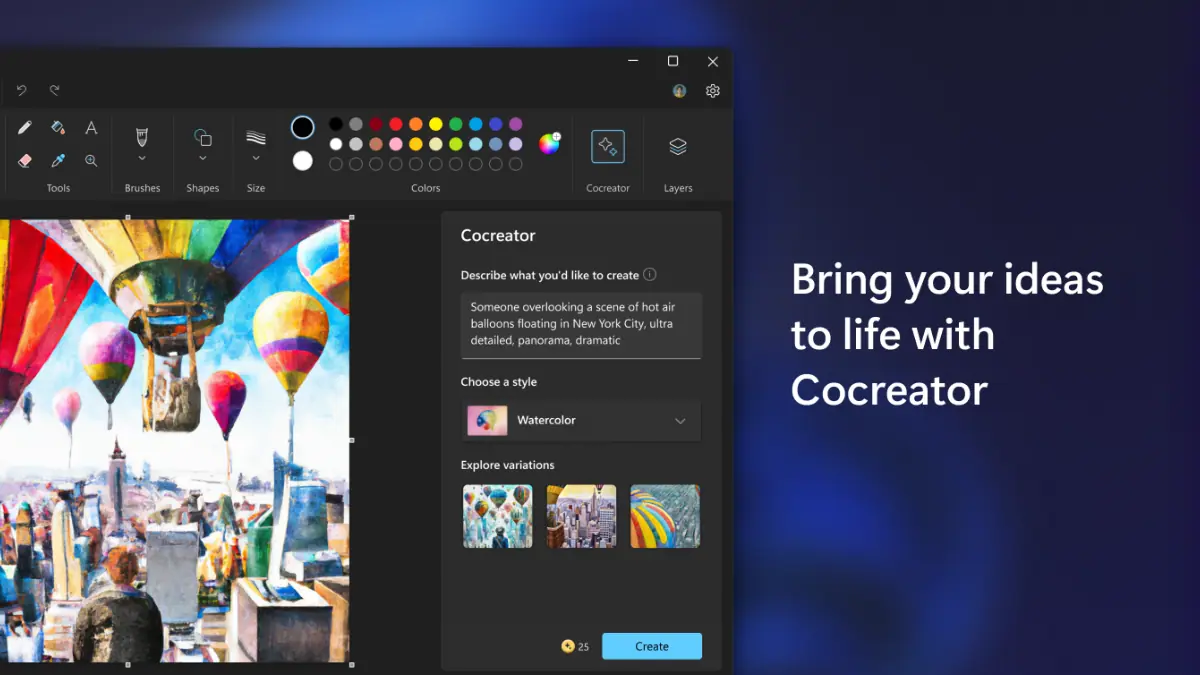

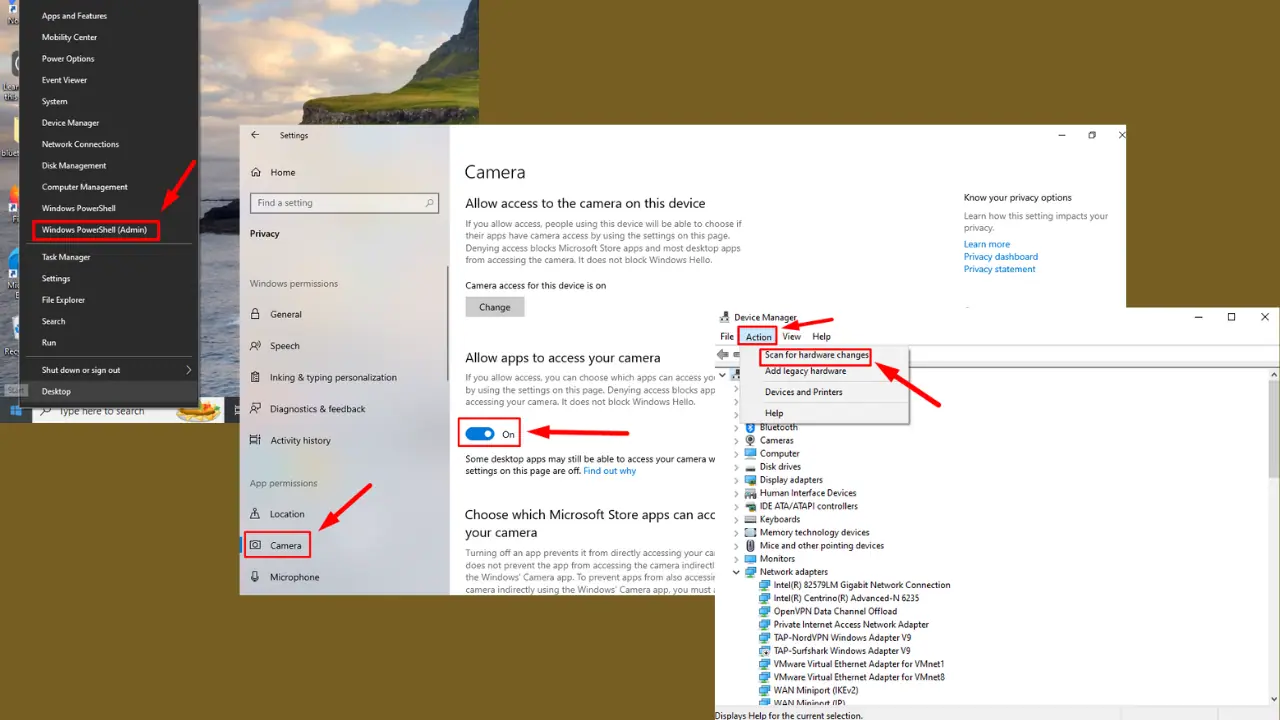

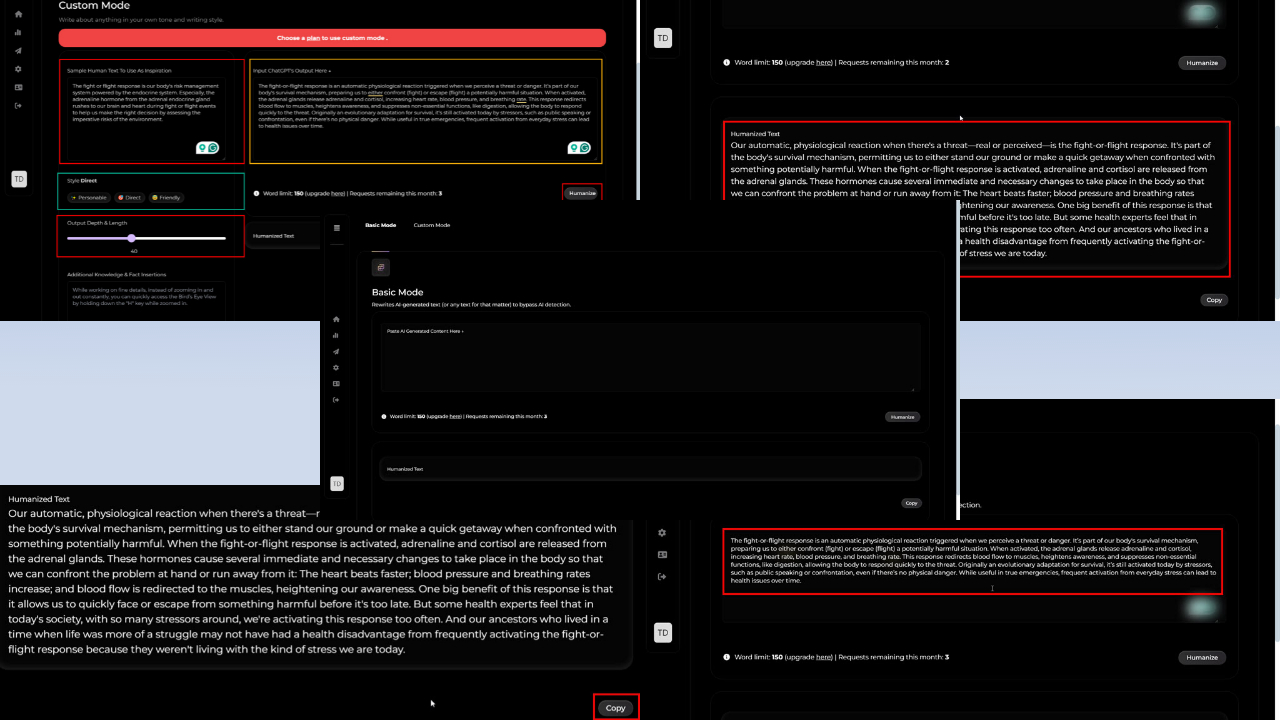
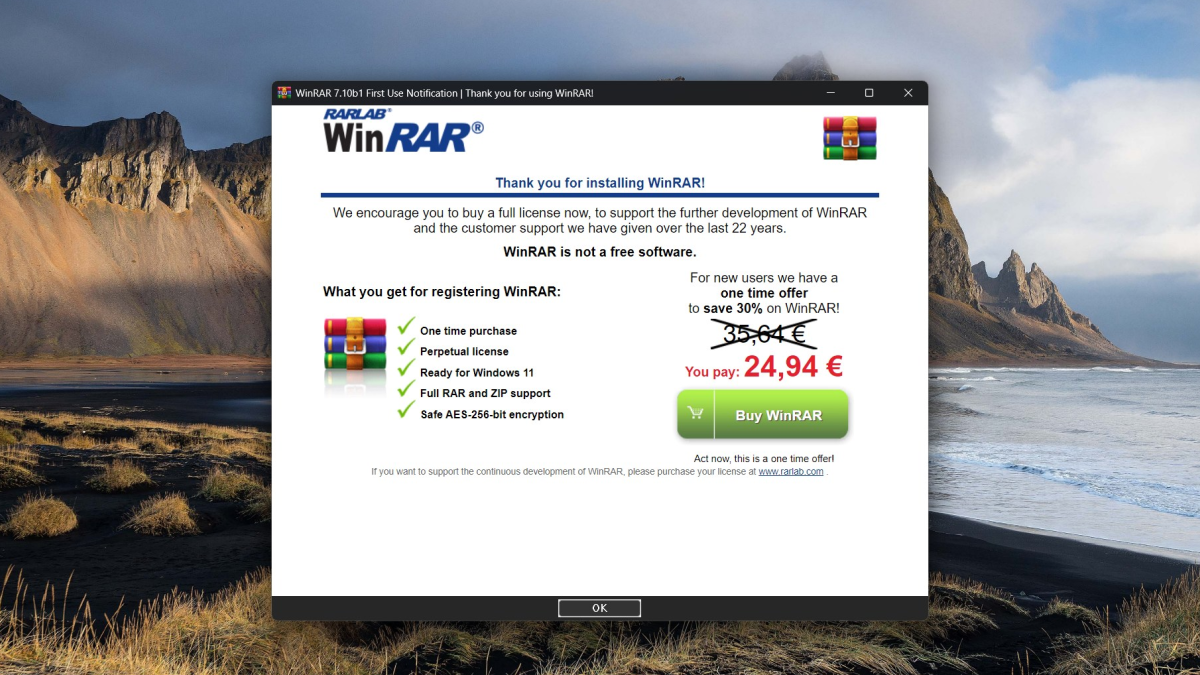
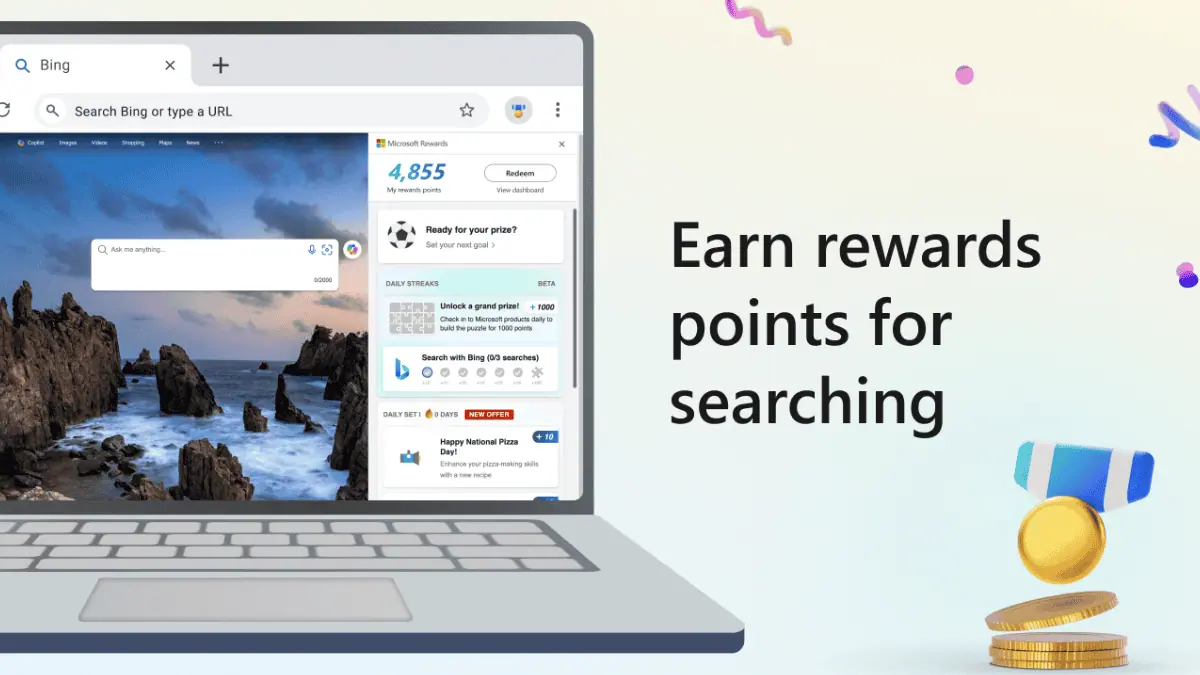
使用者論壇
0消息